Zašto ne mogu da instaliram Microsoft 365 ili Office?
Applies To
Office 2024 Office 2024 za Mac Office 2021 Office 2021 za Mac Office 2019 Office 2016Važno: Ako neko podeli pretplatu Microsoft 365 Family sa vama, nećete videti dugme za instalaciju i veza "Počni da koristiš Microsoft 365 aplikacije" neće funkcionisati dok osoba koja vas je pozvala ne dovrši deljenje. Saznajte više.
Ako ste prijavljeni na www.office.com i kliknuli ste na dugme Instalirajmožete dobiti poruku Pređite na premium umesto odziva za pokretanje instalacije.
Zašto dobijam ovu poruku? Ovo ćete videti zato što ste se prijavili u office.com pomoću Microsoft naloga (prikazanog u gornjem desnom uglu), ali to nije prepoznato kao isti nalog koji ste povezili sa sistemom Microsoft 365 ili verziju sistema Office bez pretplate, kao što je Office Home & Business (ili samostalnu aplikaciju kao što je Project Standard ili Project Professional).
Nećete moći da instalirate aplikacije za računare kao što su Word, Excel ili PowerPoint dok prvo ne preuzmete šifru proizvoda (ako ste je primili), a zatim koristite isti nalog da biste se prijavili u office.com. Šifru proizvoda treba da preuzmete samo jednom da biste je povezali sa Microsoft nalogom. Više informacija potražite u nastavku.
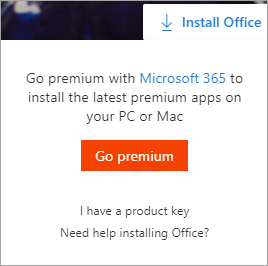
Ako ste nedavno kupili Microsoft 365 ili Office, neko je podelio Microsoft 365 sa vama ili ste ga dobili preko posla, moguće je da vidite poruku Idi premium zato što niste povezali proizvod sa Microsoft nalogom. Pogledajte odeljak: Kako ste dobili Microsoft 365 ili Office
Za druge probleme izaberite neku od sledećih opcija:
Kupili ste Microsoft 365 ili Office ili je nedavno podeljen sa vama
Ako ste nedavno kupili ili dobili Microsoft 365 ili Office, ali nikada niste pokušali da ga instalirate, možda niste iskoristili šifru proizvoda (ako je imate) i samim tim ste propustili korak povezivanja proizvoda sa Microsoft nalog.
Kako da preuzmete šifru proizvoda i povežete Microsoft nalog zavisi od toga kako ste je dobili. Izaberite neku od dolenavedenih stavki:
-
1. korak: Idite na office.com/setup.
-
2. korak: Pratite korake na ekranu da biste dodali postojeći Microsoft nalog ili kreirali novi.
-
3. korak: Unesite šifru proizvoda i pratite preostala uputstva.
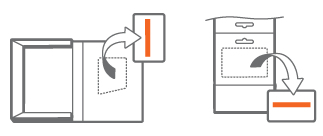
Ovo je poslednji korak za povezivanje usluge Microsoft 365 ili sistema Office sa Microsoft nalogom. Kad god posle toga bude trebalo da instalirate ili ponovo instalirate Office aplikacije za stone računare na ovom ili bilo kom drugom uređaju, prijavite se na lokaciju office.com i unesite korisničko ime i lozinku istog Microsoft naloga.
Uradite sledeće:
1. korak: Idite www.microsoftstore.com se prijavite (gornji desni ugao) pomoću Microsoft naloga koji ste koristili za kupovinu sistema Office.
2. korak: Kada se prijavite, izaberite svoje ime u gornjem desnom uglu, a zatim izaberite stavku Istorija porudžbina.
3. korak: Pronađite jednokratnu kupovinu sistema Office ili pojedinačnu Office aplikaciju, a zatim izaberite stavku Instaliraj Office da biste prikazali šifru proizvoda (time zapravo ne instalirate Office).
4. korak: Ponovo izaberite instaliranje sistema Office u prozoru u kojem se pojavljuje šifra proizvoda.
5. korak: Na "Zdravo". Hajde da preuzmemo Vaš Office , pratite odzive da biste se ponovo prijavili i povezali šifru proizvoda sa svojim Microsoft nalogom.
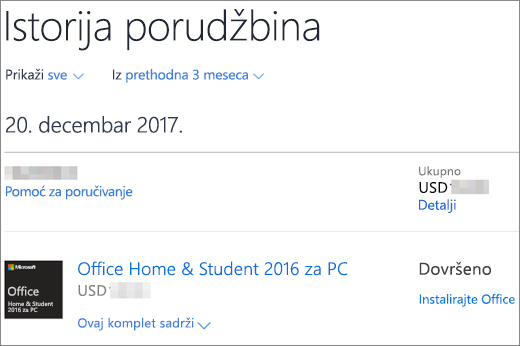
Ovo je poslednji korak za povezivanje usluge Microsoft 365 ili sistema Office sa Microsoft nalogom. Kad god posle toga bude trebalo da instalirate ili ponovo instalirate aplikacije radne površine na ovom ili bilo kom drugom uređaju, prijavite se na lokaciju office.com i unesite korisničko ime i lozinku istog Microsoft naloga.
Ne sadrži svaka verzija Microsoft 365 ili Office šifru proizvoda, ali ako je vaša sadrži, može biti uključena u e-poruku sa potvrdom porudžbine ili istoriju porudžbina od prodavca na mreži od kog ste kupili Microsoft 365 ili Office. Kada pronađete šifru, pratite sledeće korake da biste je preuzli.
-
1. korak: Idite na office.com/setup.
-
2. korak: Pratite korake na ekranu da biste dodali ili napravili novi nalog.
-
3. korak: Unesite šifru proizvoda i pratite preostala uputstva.
Ovo je poslednji korak povezivanje licence sa Microsoft nalogom. Kad god posle toga bude trebalo da instalirate ili ponovo instalirate aplikacije na ovom ili bilo kom drugom uređaju, prijavite se na lokaciju office.com i unesite korisničko ime i lozinku istog Microsoft naloga.
Neke verzije sistema Office kupljene prekoMicrosoft Workplace program popusta #x1 nisu potrebne za nalog. Pogledajte članak Instaliranje ili ponovna instalacija sistema Office putem programa Microsoft Workplace Discount.
Ne možete da se setite koji Microsoft nalog ste povezili sa uslugom Microsoft 365 ili sistemom Office
Prijavili ste se pomoću pogrešnog naloga i treba da se odjavite
Proverite adresu e-pošte pomoću koje ste se prijavili tako što ćete pogledati gornji desni ugao prozora. Na primer, moguće je da ste prijavljeni pomoću ličnog Microsoft nalog umesto poslovnog ili školskog naloga, a verziju usluge Microsoft 365 ili sistema Office koju pokušavate da instalirate obezbeđena je preko posla ili škole.
Odjavite se pa se prijavite pomoću poslovnog ili školskog naloga. Ili, ako pokušavate da instalirate kućnu verziju usluge Microsoft 365 ili sistema Office, odjavite se, a zatim se prijavite pomoću odgovarajućeg Microsoft naloga.
-
U gornjem desnom uglu, izaberite ime pomoću kog ste prijavljeni, a zatim izaberite stavku Odjavite se.
-
Prijavite se ponovo pomoću odgovarajućeg naloga na sajtu office.com.
Ako ste sigurni da ste se prijavili pomoću odgovarajućeg naloga, obratite se podršci tako što ćete izabrati stavku Obratite nam se na dnu ove stranice.
Nemate verziju sistema Office Microsoft 365 ili verziju bez pretplate (ili samostalnu aplikaciju kao što je Project Standard)
Da biste instalirali Office aplikacije za računare iz usluge office.com, potrebna vam jeMicrosoft 365 pretplata ili verzija bez pretplate, kao što je Office Home & Business ili Office Home & Student.
Ako nemate jednu od ovih verzija sistema Office, možete odmah da kupite Office ili da započnete besplatnu probnu verziju usluge Microsoft 365.
Kupite ili isprobajte Microsoft 365
Niste u potpunosti spremni? Koristite besplatne Office aplikacije u pregledaču.
-
Idite na office.com i prijavite se pomoću Microsoft naloga.
-
Izaberite besplatnu aplikaciju na mreži koju želite da koristite. Saznajte više u odeljku Prvi koraci na lokaciji Office.com.
Imate pretplatu za Microsoft 365 Basic
Microsoft 365 Basic ne uključuje aplikacije za stone računare. Ako želite aplikacije za stone računare, promenite pretplate. Pogledajte članak Prebacivanje na Microsoft 365 Family ili Microsoft 365 Personal
Takođe pogledajte
Koji nalog treba da koristim uz Office i zašto mi je on potreban?











